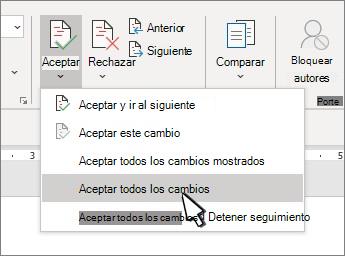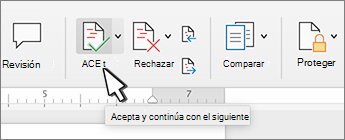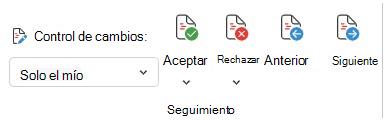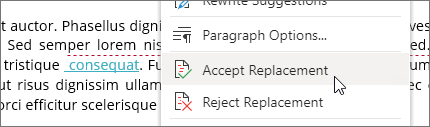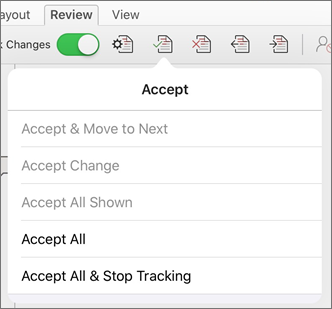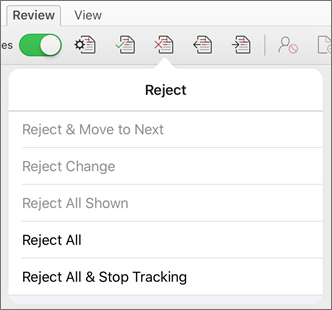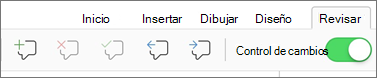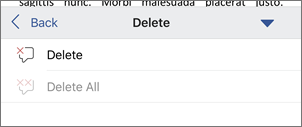Antes de compartir el documento, quite las marcas aceptando o rechazando las marcas de revisión.
Importante: Importante:Para quitar las marcas de revisión, debe aceptarlas o rechazarlas. Al elegir la vista Ninguna revisión solo se ocultan temporalmente los cambios. Serán visibles de nuevo la próxima vez que alguien abra el documento.
Aceptar o rechazar cambios de uno en uno
-
Haga clic o pulse al principio del documento.
-
En la pestaña Revisar, vaya a Seguimiento.
-
Seleccione Aceptar o Rechazar. A medida que acepte o rechace los cambios, Word se desplazará al siguiente cambio.
-
Repita este procedimiento hasta que haya revisado todos los cambios en el documento.
Sugerencia: Para revisar los cambios en el documento sin aceptarlos ni rechazarlos, seleccione Siguiente o Anterior.
Aceptar o rechazar todos los cambios
-
En la pestaña Revisar, vaya a Seguimiento.
-
Siga uno de estos procedimientos:
-
En la lista desplegable Aceptar, seleccione Aceptar todos los cambios.
-
-
-
En la lista desplegable Rechazar, seleccione Rechazar todos los cambios.
-
Sugerencias:
-
Para realizar una comprobación final, ejecute el Inspector de documento. Esta herramienta comprueba si hay marcas de revisión y comentarios, texto oculto, nombres personales en propiedades y otra información.
-
Para ejecutar el Inspector de documento, vaya a Información> archivo > Comprobar si hay problemas y seleccione Inspeccionar documento.
Aceptar o rechazar los cambios uno por uno
-
Hacer clic o pulsar al principio del documento
-
En la pestaña Revisar, seleccione Aceptar o Rechazar. A medida que acepte o rechace los cambios, Word se desplazará al siguiente cambio.
-
Repita este procedimiento hasta que haya revisado todos los cambios en el documento.
Sugerencia: Para desplazarse por los cambios en el documento sin aceptarlos ni rechazarlos, seleccione Siguiente o Anterior.
Aceptar o rechazar todos los cambios
-
Vaya a la pestaña Revisar.
-
En el grupo de seguimiento, siga uno de estos procedimientos:
-
En la lista desplegable Aceptar, seleccione Aceptar todos los cambios.
-
En la lista desplegable Rechazar, seleccione Rechazar todos los cambios.
-
Aceptar o rechazar cambios
Puede revisar cada cambio en secuencia y decidir si desea aceptar o rechazar el cambio.
-
Haga clic o pulse al principio del documento.
-
En la pestaña Revisar, vaya a Seguimiento.
-
Seleccione Aceptar o Rechazar. A medida que acepte o rechace los cambios, Word se desplazará al siguiente cambio.
-
Repita este procedimiento hasta que haya revisado todos los cambios en el documento.
Sugerencia: Para revisar los cambios en el documento sin aceptarlos ni rechazarlos, seleccione Siguiente o Anterior.
Aceptar o rechazar todos los cambios
-
Vaya a la pestaña Revisar.
-
En la sección Seguimiento , siga uno de estos procedimientos:
-
En la lista desplegable Aceptar, seleccione Aceptar todos los cambios.
-
En la lista desplegable Rechazar, seleccione Rechazar todos los cambios.
-
Aceptar o rechazar un solo cambio
En lugar de desplazarse por los cambios en secuencia, puede aceptar o rechazar un solo cambio. Cuando acepte o rechace el cambio, Word no se desplazará al siguiente cambio del documento.
-
Haga clic con el botón derecho en el cambio y seleccione la opción para aceptarlo o rechazarlo.
-
O haga clic en el cambio, se abrirá Floatie, donde puede aceptar o rechazar los cambios.
Revisar, aceptar o rechazar cambios y comentarios en Word para iPad
Aceptar los cambios
-
Pulse dos veces en un cambio del documento para seleccionarlo.
-
En la pestaña Revisar , pulse el icono Aceptar .
-
Siga uno de estos procedimientos:
-
Pulse Aceptar & Ir al siguiente para aceptar el cambio y pasar al siguiente cambio del documento.
-
Pulse Aceptar eliminación, Aceptar inserción o Aceptar cambio para aceptar el cambio seleccionado, identificado contextualmente por tipo y no pasar al siguiente cambio del documento.
-
Pulse Aceptar todo lo mostrado para aceptar todos los cambios visibles, pero no los cambios ocultos. Por ejemplo, si solo ve los cambios realizados por un revisor específico, al pulsar Aceptar todo lo que se muestra solo se aceptan los cambios realizados por ese revisor.
-
Pulse Aceptar todo para aceptar todos los cambios en el documento.
-
Pulse Aceptar todo & Detener el seguimiento para aceptar todos los cambios en el documento y desactivar Control de cambios.
-
-
Para pasar a otro cambio sin aceptarlo ni rechazarlo, pulse el icono Anterior o Siguiente .
Rechazar cambios
-
Pulse dos veces en un cambio del documento para seleccionarlo.
-
En la pestaña Revisar , pulse el icono Rechazar.
-
Siga uno de estos procedimientos:
-
Pulse Rechazar & Ir al siguiente para rechazar el cambio y pasar al siguiente cambio del documento.
-
Pulse Rechazar eliminación, Rechazar inserción o Rechazar cambio para rechazar el cambio seleccionado, identificado contextualmente por tipo y no pasar al siguiente cambio del documento.
-
Pulse Rechazar todo lo mostrado para rechazar todos los cambios visibles, pero no los cambios ocultos. Por ejemplo, si solo ve los cambios realizados por un revisor específico, al pulsar Rechazar todo lo que se muestra , solo se rechazarán los cambios realizados por ese revisor.
-
Pulse Rechazar todo para rechazar todos los cambios en el documento.
-
Pulse Rechazar todo & Detener seguimiento para rechazar todos los cambios en el documento y desactivar Control de cambios.
-
-
Para pasar a otro cambio sin aceptarlo ni rechazarlo, pulse el icono Anterior o Siguiente .
Eliminar comentarios
-
Pulse dos veces en un comentario del documento para seleccionarlo.
-
Pulse la pestaña Revisar .
-
Pulse el icono Eliminar para eliminar el comentario o mantenga presionado el icono Eliminar hasta que aparezca la lista Eliminar y, después, siga uno de estos procedimientos:
-
Pulse Eliminar para eliminar solo el comentario seleccionado.
-
Pulse Eliminar todo para eliminar todos los comentarios del documento.
-
-
Para desplazarse a otro comentario sin eliminarlo, pulse el icono Anterior o Siguiente.
Revisar, aceptar o rechazar cambios y comentarios en Word para iPhone
Aceptar los cambios
-
Pulse dos veces en un cambio del documento para seleccionarlo.
-
En la pestaña Revisar , pulse Aceptar.
-
Siga uno de estos procedimientos:
-
Pulse Aceptar & Ir al siguiente para aceptar el cambio y pasar al siguiente cambio del documento.
-
Pulse Aceptar eliminación, Aceptar inserción o Aceptar cambio para aceptar el cambio seleccionado, identificado contextualmente por tipo y no pasar al siguiente cambio del documento.
-
Pulse Aceptar todo lo mostrado para aceptar todos los cambios visibles, pero no los cambios ocultos. Por ejemplo, si solo ve los cambios realizados por un revisor específico, al pulsar Aceptar todo lo que se muestra solo se aceptan los cambios realizados por ese revisor.
-
Pulse Aceptar todo para aceptar todos los cambios en el documento.
-
Pulse Aceptar todo & Detener el seguimiento para aceptar todos los cambios en el documento y desactivar Control de cambios.
-
Rechazar cambios
-
Pulse dos veces en un cambio del documento para seleccionarlo.
-
En la pestaña Revisar , pulse Rechazar.
-
Siga uno de estos procedimientos:
-
Pulse Rechazar & Ir al siguiente para rechazar el cambio y pasar al siguiente cambio del documento.
-
Pulse Rechazar eliminación, Rechazar inserción o Rechazar cambio para rechazar el cambio seleccionado, identificado contextualmente por tipo y no pasar al siguiente cambio del documento.
-
Pulse Rechazar todo lo mostrado para rechazar todos los cambios visibles, pero no los cambios ocultos. Por ejemplo, si solo ve los cambios realizados por un revisor específico, al pulsar Rechazar todo lo que se muestra , solo se rechazarán los cambios realizados por ese revisor.
-
Pulse Rechazar todo para rechazar todos los cambios en el documento.
-
Pulse Rechazar todo & Detener seguimiento para rechazar todos los cambios en el documento y desactivar Control de cambios.
-
Eliminar comentarios
-
Pulse dos veces en un comentario del documento para seleccionarlo.
-
En la pestaña Revisar , pulse Eliminar y siga uno de estos procedimientos:
-
Pulse Eliminar para eliminar solo el comentario seleccionado.
-
Pulse Eliminar todo para eliminar todos los comentarios del documento.
-
Para desplazarse a otro comentario sin eliminarlo, pulse el icono Anterior o Siguiente .
-